In questo tutorial esamineremo la scheda Animazioni di Chrome Developer Tools. Questa funzione è particolarmente utile quando si lavora con animazioni e transizioni CSS o si desidera analizzare le animazioni esistenti. Imparerai come analizzare e ottimizzare dettagliatamente le animazioni per migliorarne le prestazioni regolando le funzioni di temporizzazione e le proprietà. Esaminiamo insieme i vari passaggi.
Concetti Chiave
- La scheda Animazioni fornisce una rappresentazione visuale delle animazioni CSS.
- Puoi esaminare e personalizzare dettagliatamente il flusso dell'animazione.
- Modifiche alla temporizzazione e alle proprietà delle animazioni possono notevolmente aumentare le prestazioni.
Guida Passo dopo Passo
Per prima cosa apri gli Strumenti per Sviluppatori di Chrome. Premi il tasto F12 o fai clic con il tasto destro del mouse sulla pagina web e scegli "Ispeziona".
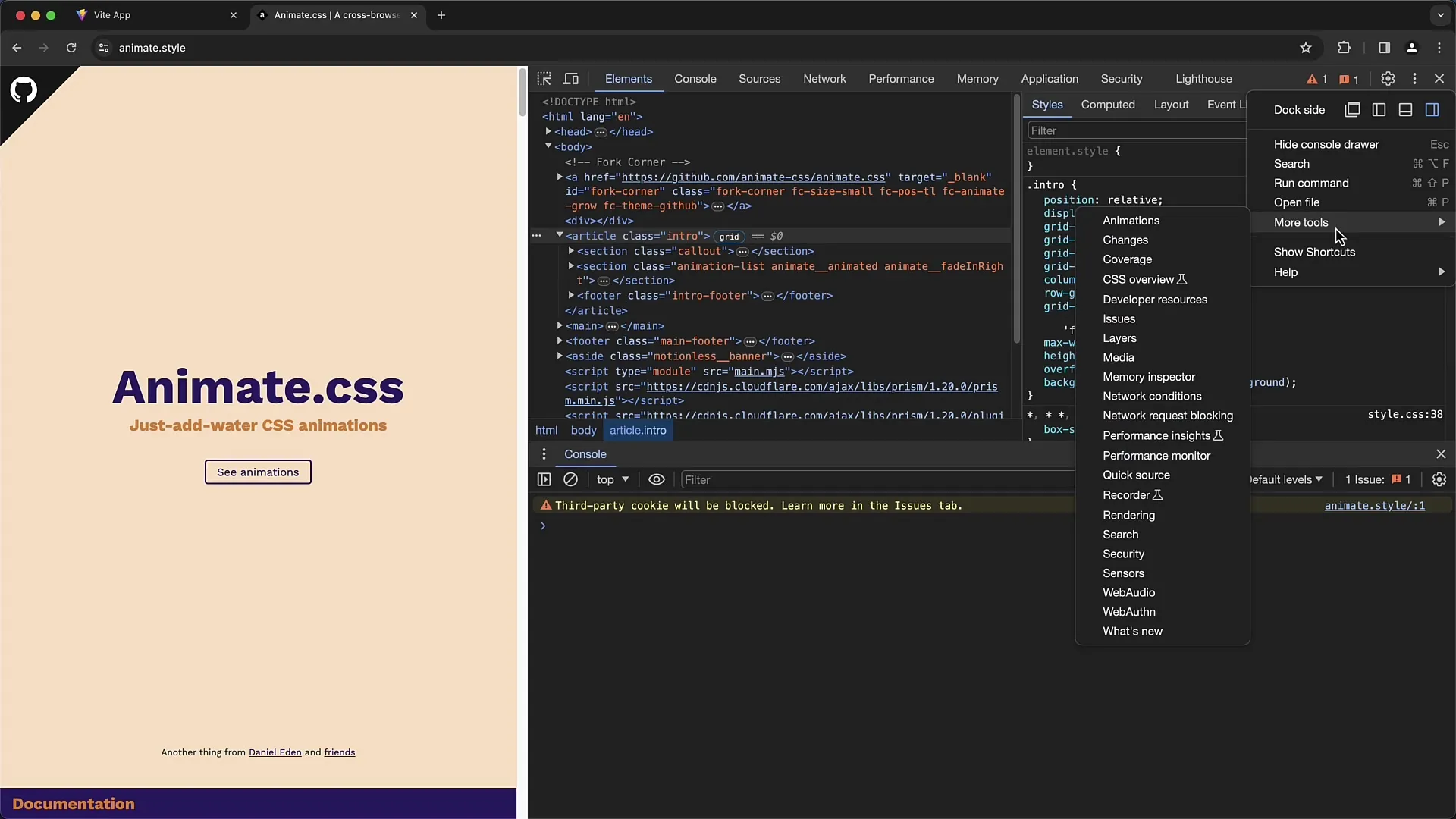
Dopo aver aperto gli strumenti per sviluppatori, vai alla scheda "Animazioni", che si trova nel menu "Strumenti". Clicca su di essa per attivare la scheda Animazioni.
Adesso ti trovi sulla pagina con un'animazione in corso. Nel nostro esempio utilizziamo la pagina "animatestyle". Ricarica la pagina per osservare l'animazione che diventa visibile quando appare sullo schermo.
Dopo il caricamento della pagina, vedrai l'animazione che scende dall'alto. La scheda Animazioni ora ti mostra l'animazione attualmente in corso in un loop.
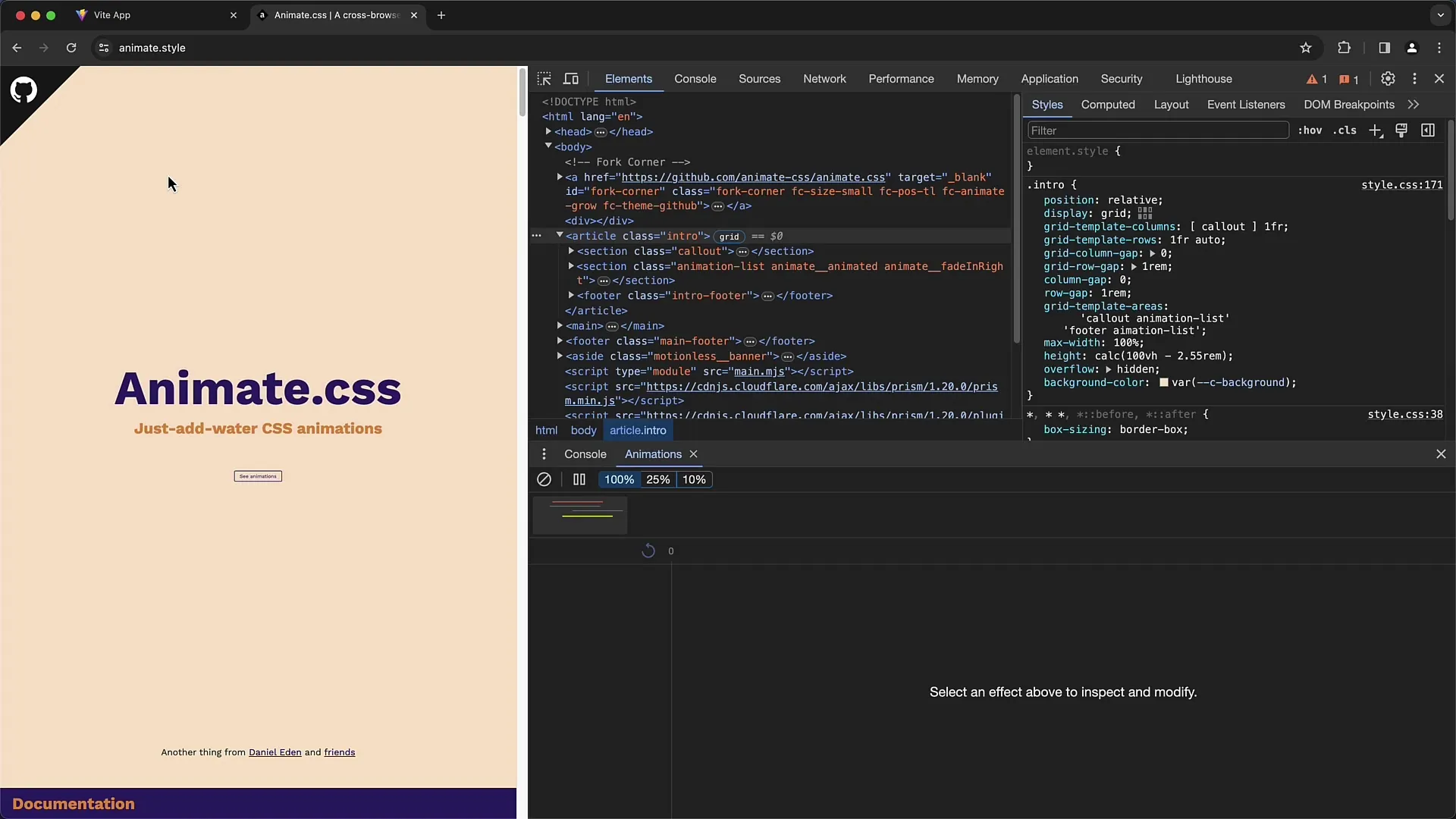
Passando il mouse sull'animazione, questa verrà riprodotta in un ciclo. Clicca sull'area nella scheda Animazioni per osservare più dettagliatamente l'animazione.
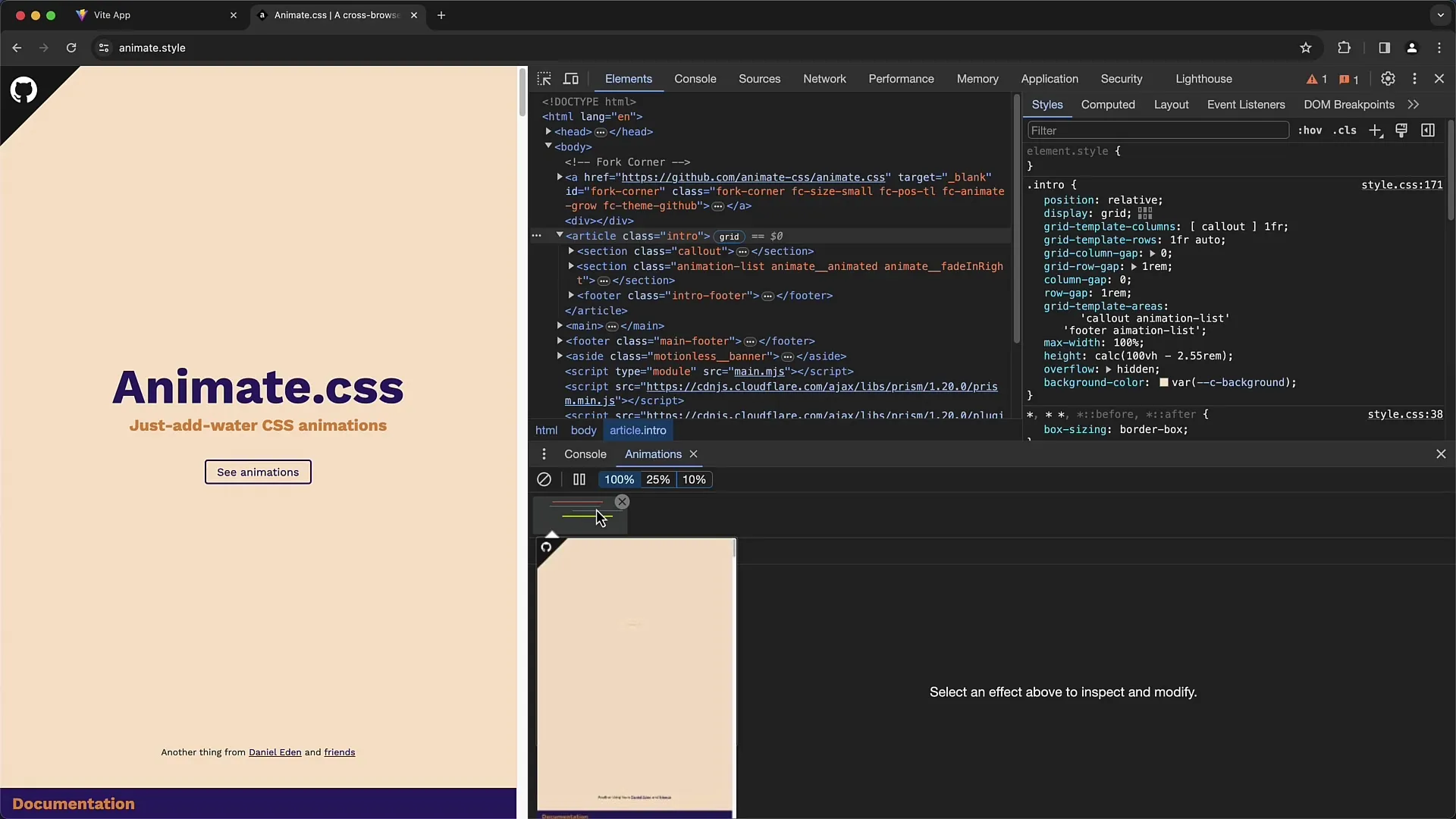
Un elemento importante della scheda Animazioni è il marcatore, che puoi utilizzare per analizzare lo stato dell'animazione. Muovi questo marcatore per vedere dove iniziano e finiscono diverse animazioni e transizioni, e osserva le curve corrispondenti.
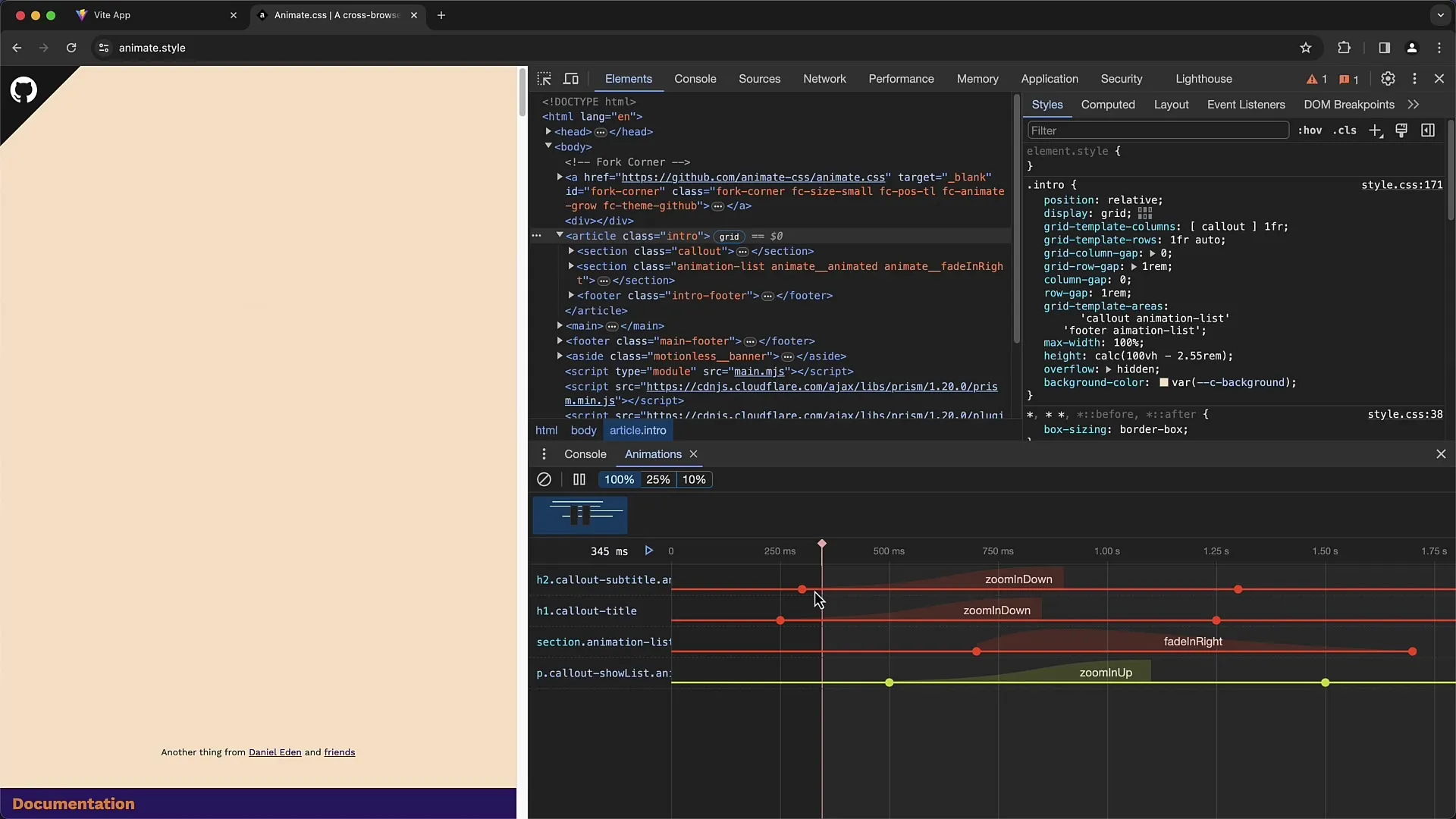
Quando esamini una specifica animazione - ad esempio "zoom in down" in questo caso - puoi vedere i dettagli dell'animazione. È possibile identificare diversi punti dell'animazione e osservare come si evolvono.
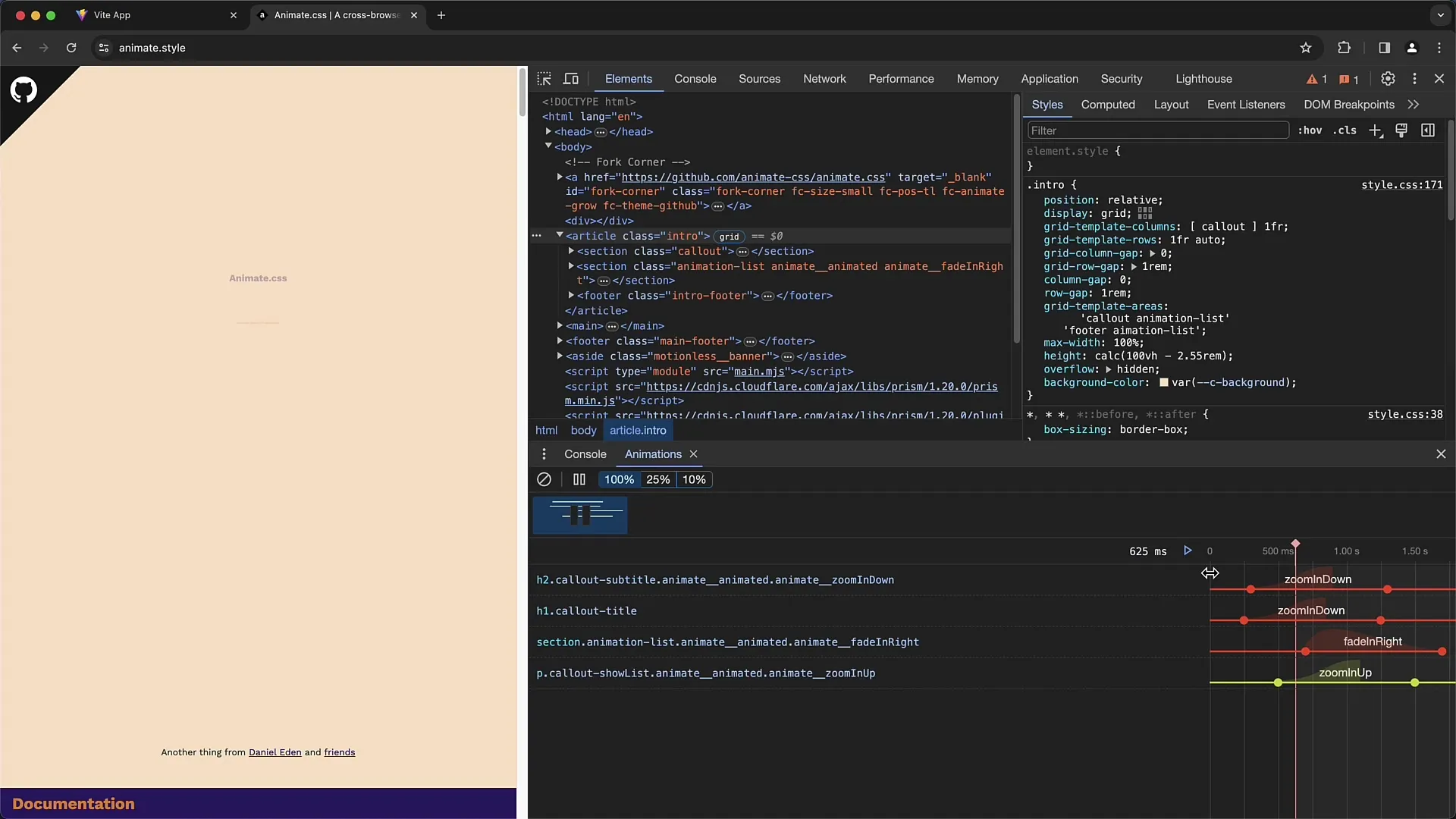
Hai anche la possibilità di adattare direttamente l'animazione. Ad esempio, puoi spostare il marcatore in avanti per vedere come appare l'animazione quando apporti modifiche.
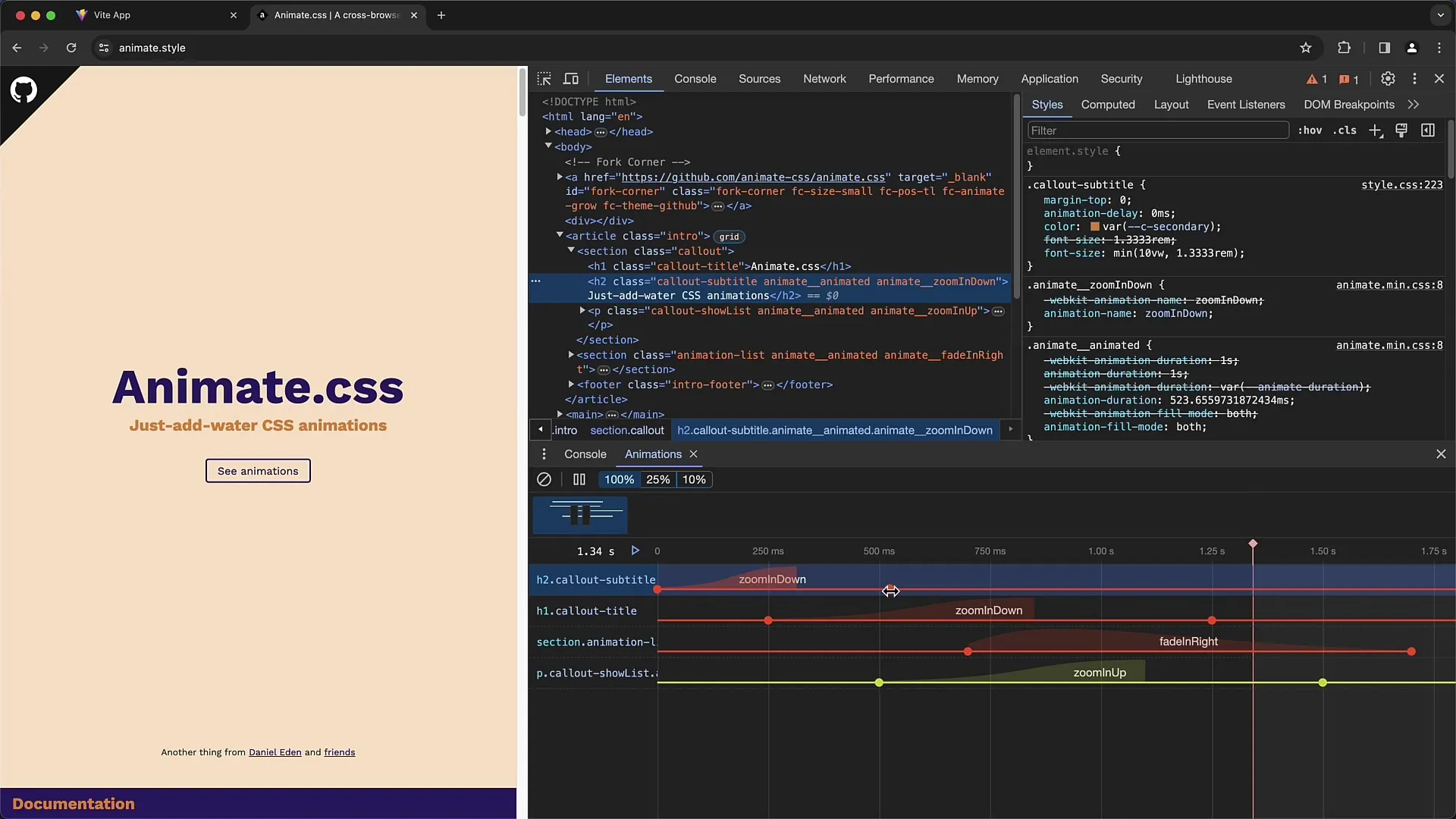
Questi aggiustamenti ti aiutano a capire quali effetti potrebbe avere una modifica al flusso dell'animazione e alle proprietà.
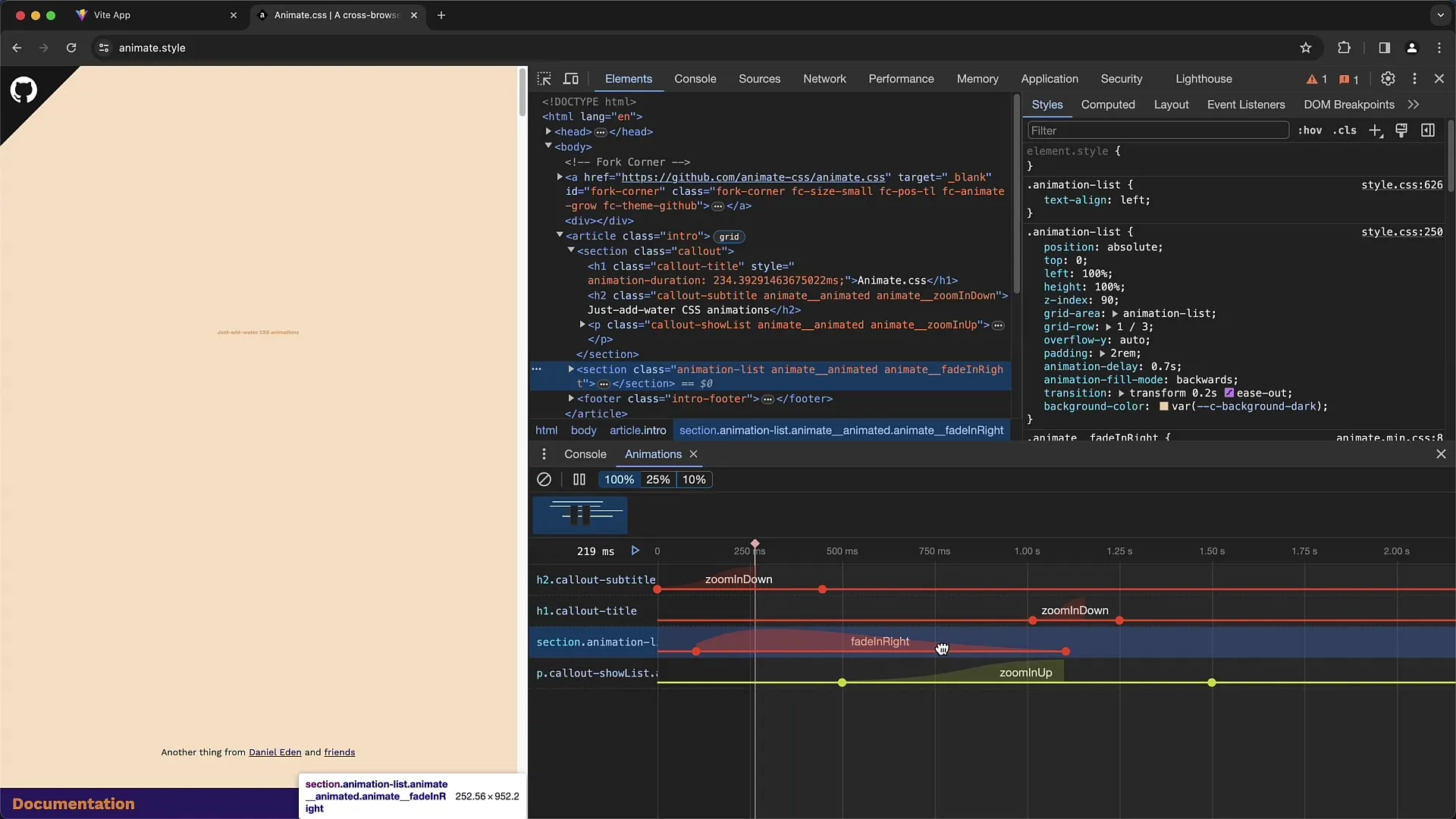
Per modificare la velocità di riproduzione, puoi sfruttare i valori percentuali forniti nella scheda Animazioni. Un pulsante di riproduzione ti consente di controllare l'animazione personalizzata dall'inizio.
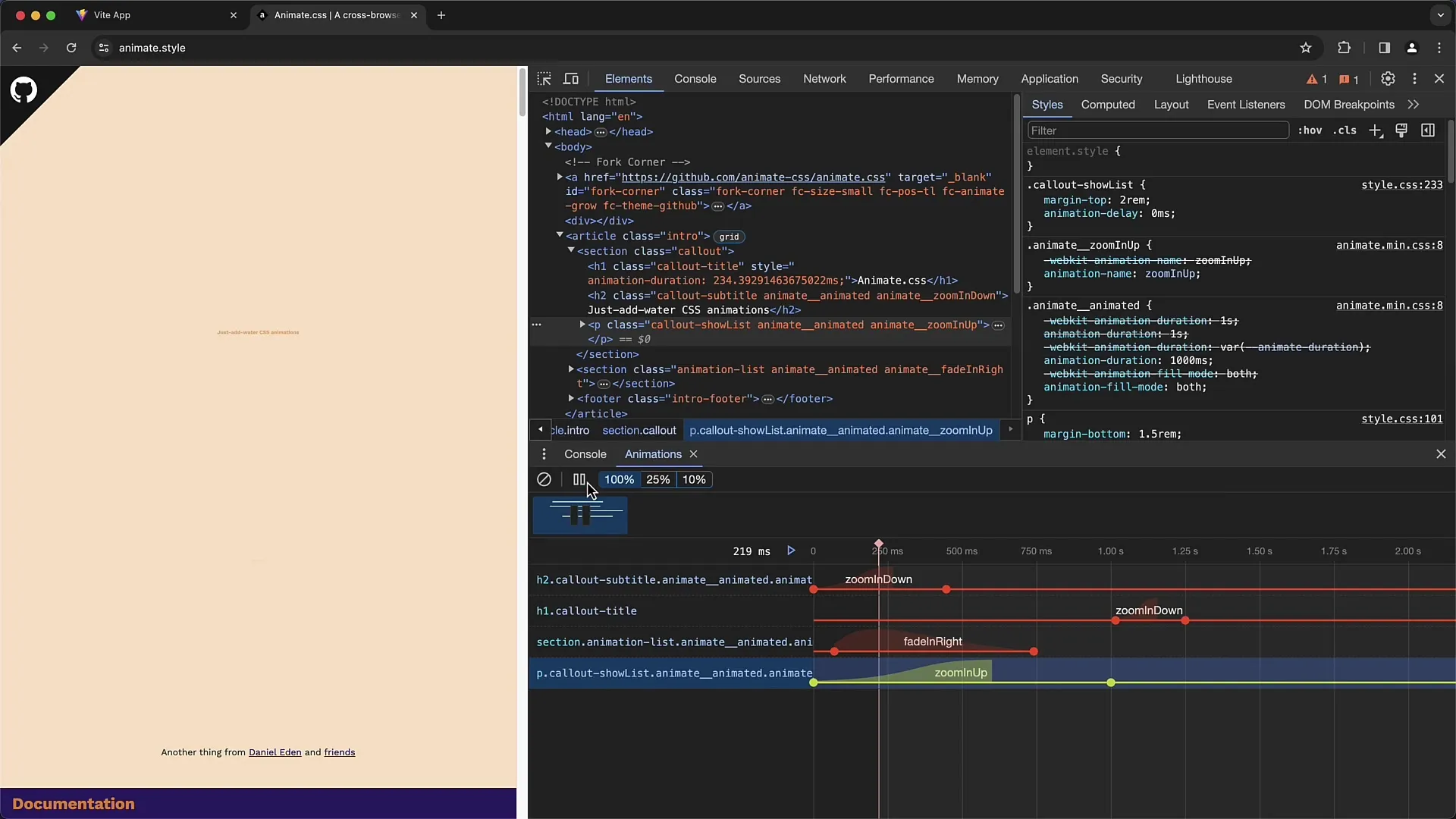
Una volta soddisfatto delle modifiche apportate, ricarica la pagina per vedere se vengono caricati gli stessi o nuovi elementi animati modificati da te.

La scheda Animazioni è particolarmente preziosa quando si desidera esaminare dettagliatamente le animazioni per apportare eventuali modifiche che migliorino il risultato finale.
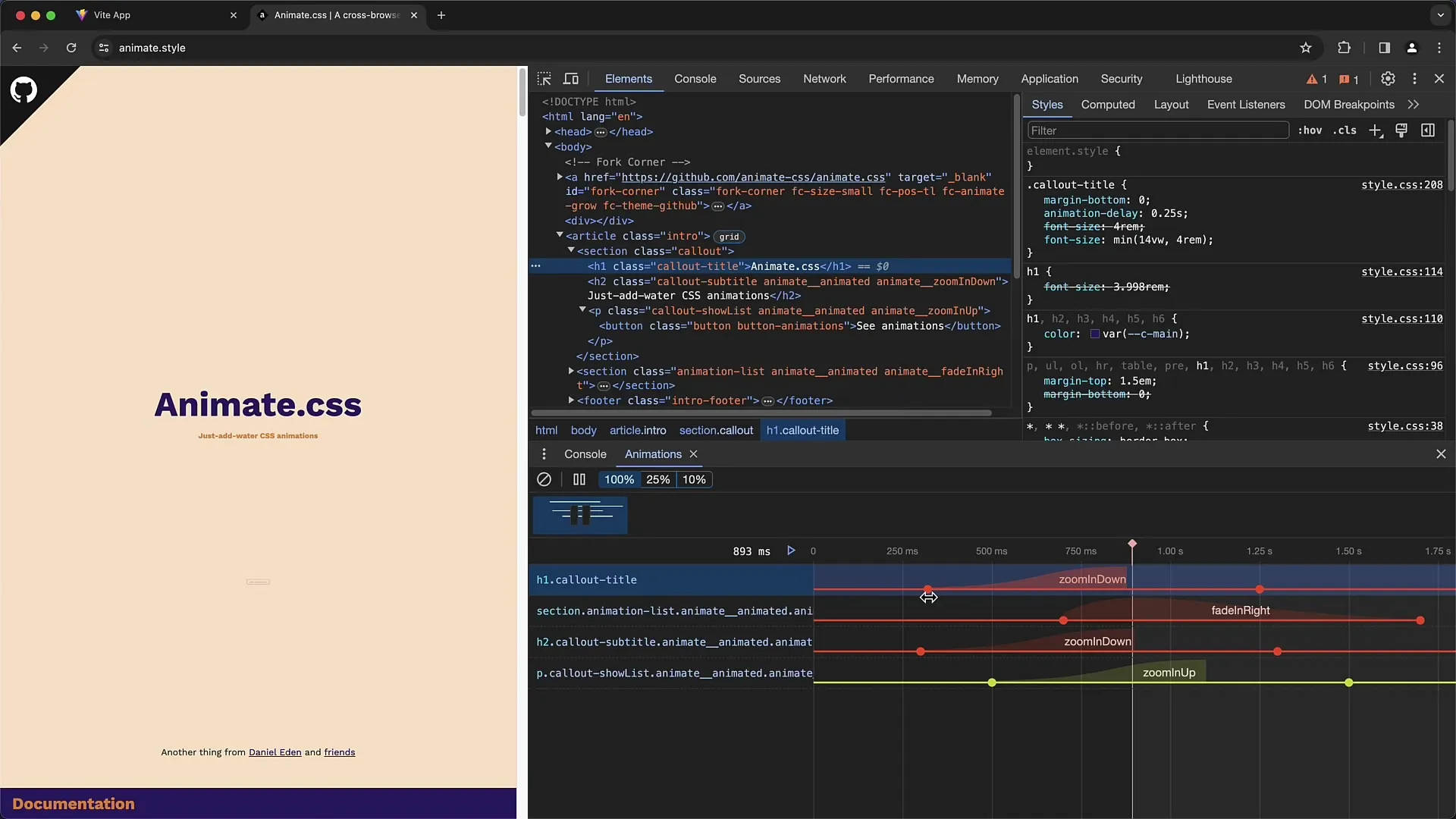
Un'occhiata alla "durata dell'animazione" ti darà ad esempio una panoramica veloce della durata della tua animazione. Facendo clic sulla durata, puoi identificare la sezione specifica in cui è impostata l'animazione.
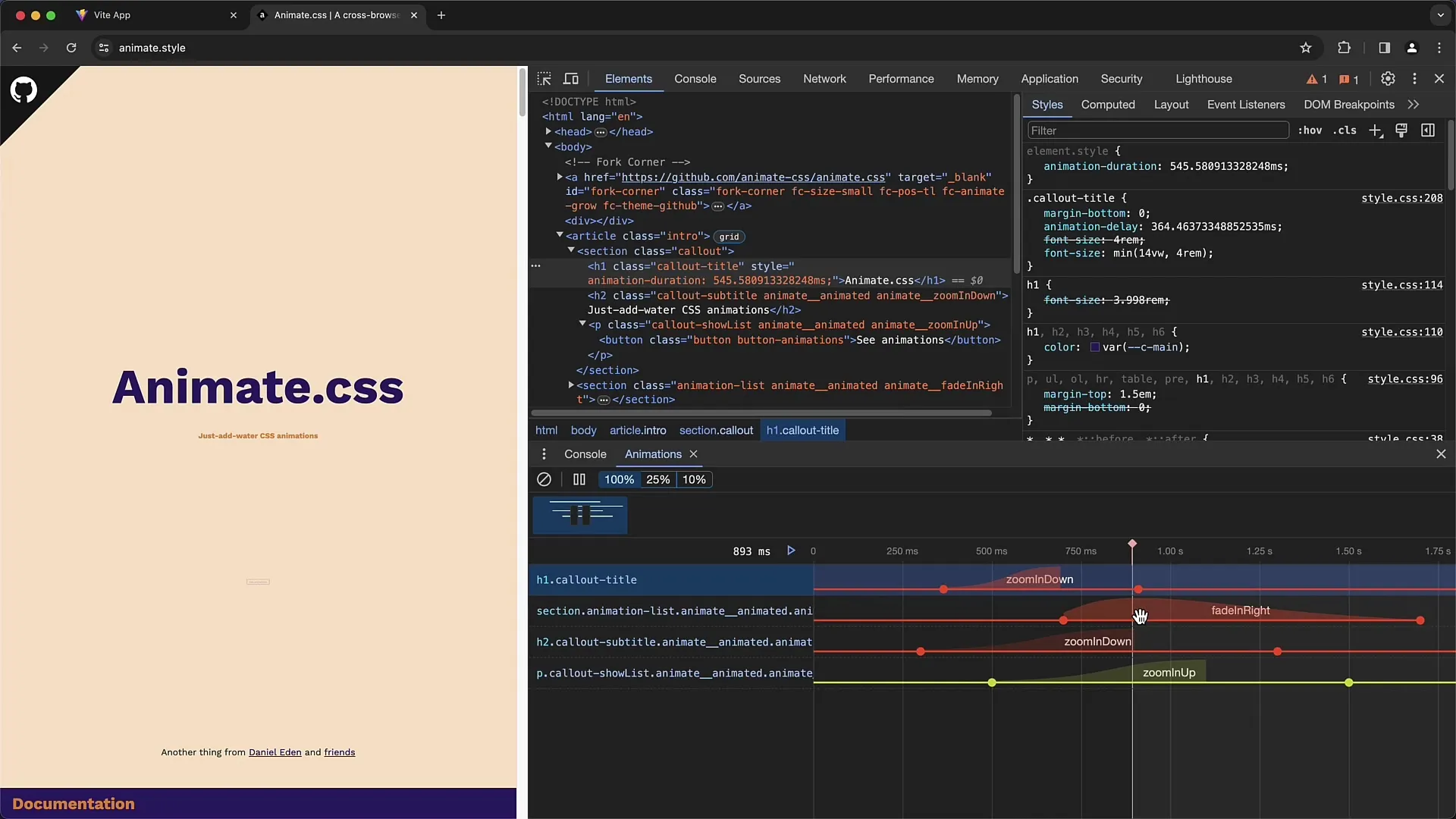
Attraverso tali modifiche, la scheda delle animazioni consente un'affinata regolazione delle animazioni. Puoi copiare il codice CSS delle animazioni per utilizzarlo in seguito nei tuoi fogli di stile personali.
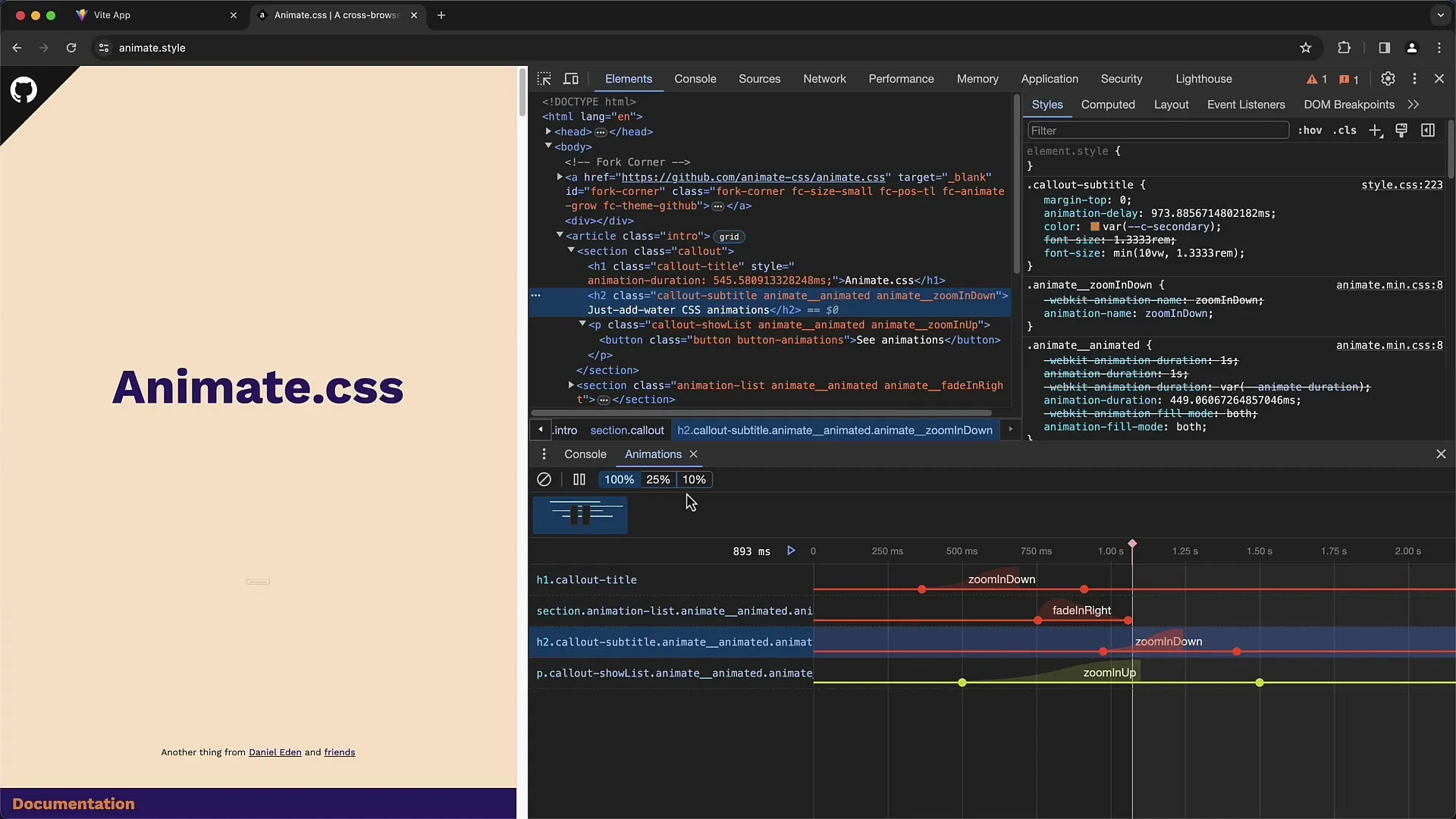
Questa è stata un'introduzione completa alla scheda delle animazioni di Chrome Developer Tools.
Riassunto
In questo tutorial hai imparato come analizzare e personalizzare le animazioni CSS nella scheda delle animazioni di Chrome Developer Tools. Abbiamo esaminato i passaggi necessari per visualizzare le animazioni, modificare i loro parametri e ottimizzarne le prestazioni.
Domande frequenti
Qual è la funzione della scheda delle animazioni in Chrome Developer Tools?La scheda delle animazioni ti consente di analizzare e personalizzare dettagliatamente le animazioni CSS.
Come posso riprodurre le animazioni nella scheda delle animazioni?Puoi riprodurre le animazioni con un pulsante Play e utilizzare il marcatore per navigare nel corso temporale.
Posso apportare modifiche alle animazioni?Sì, puoi modificare le proprietà dell'animazione per cambiare l'aspetto e il timing dell'animazione.
Come posso copiare le animazioni personalizzate?Puoi copiare direttamente il codice CSS dalla scheda delle animazioni e incollarlo nei tuoi fogli di stile personali.


